小米开发版怎么升级?小米4怎么升级到开发版
时间:2015-01-21
小编:三三乐园
阅读:
小米开发版怎么升级?可能很多小米用户都不知道,小米4的稳定版是可以升级到开发板的。现在我们就一起来了解一下,小米4稳定版升级到开发板的教程吧。

方法/步骤
首先,在电脑的浏览器地址栏中输入小米官方网站(mi.com),在小米官方网站中您可以轻松进入小米miui网页,然后下载miui开发版。
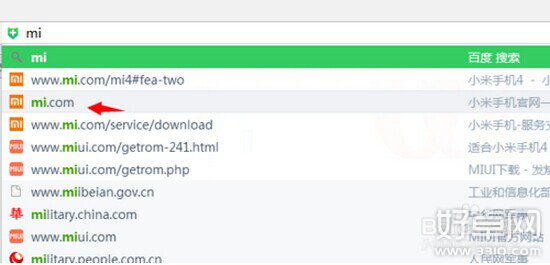
字小米官方网站的页面左上角点击“miui”进入小米miui官网,如图所示。在miui官方网站点击页面中赫然显示的“下载miui”按钮。
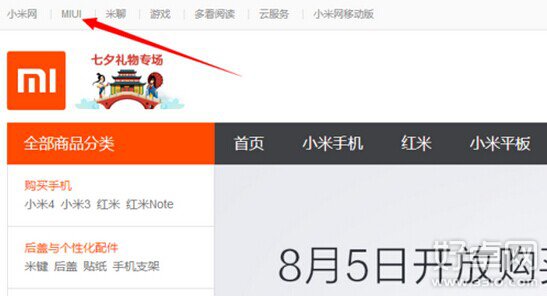
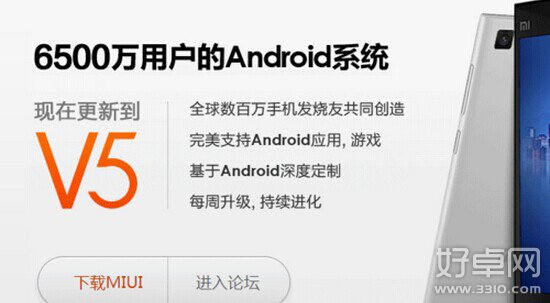
在miui米柚官方下载页面选择你的手机品牌:小米。然后,在页面下面选择小米手机4,如图所示。
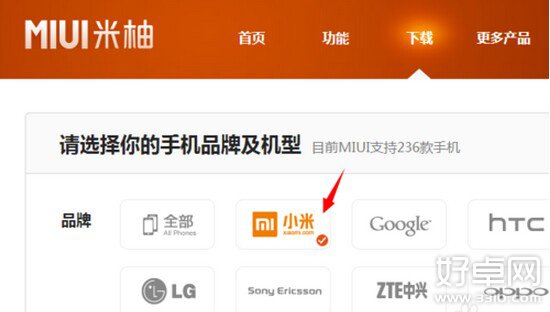
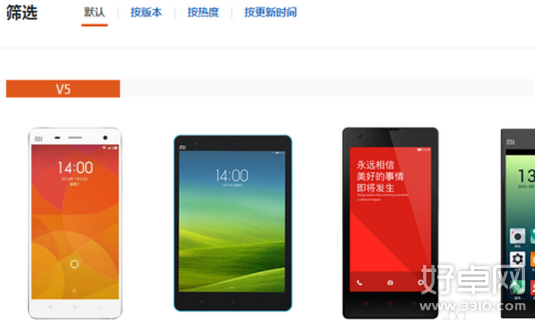
在小米4的手机刷机包下载页面选择小米开发版ROM刷机包,点击“下载完整版”按钮下载完整版本的开发版。
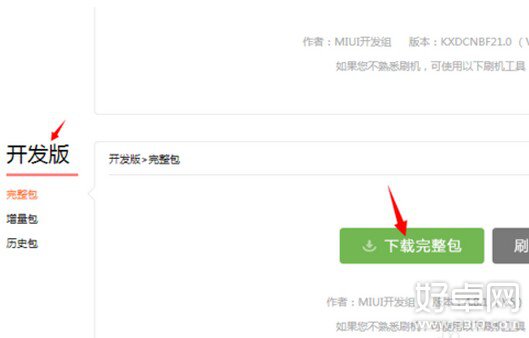
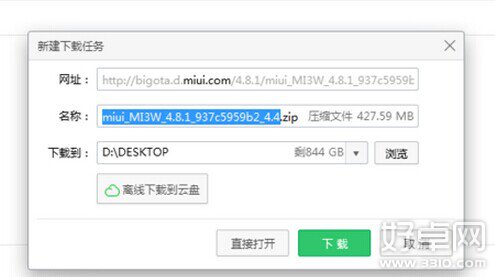
下载完成小米4的开发版的刷机包之后,点击页面中的“刷机教程”按钮查看刷机教程。
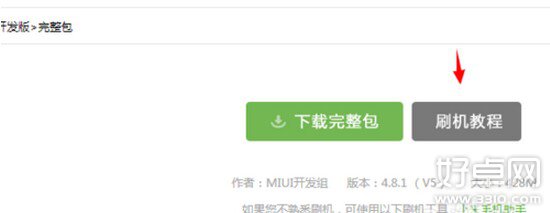
根据您喜欢的刷机方式选择卡刷、线刷以及简单的“Recovery下更新zip包”方法升级您的小米4到开发版。
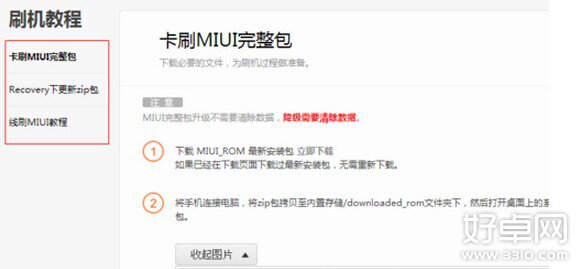
好了,以上这些就是小米4怎么升级到开发版的教程的全部内容了,希望小编今天所分享的内容,对需要升级到开发板的玩家有帮助哦!
热门阅读
-
 三星S6紧急模式该如何退出?三星S6紧急模式退出方法
三星S6紧急模式该如何退出?三星S6紧急模式退出方法
阅读:584
-
 华为mate7隐藏功能有哪些?华为mate7隐藏功能介绍
华为mate7隐藏功能有哪些?华为mate7隐藏功能介绍
阅读:807
-
 努比亚Z9易模式是什么 易模式要怎么开启
努比亚Z9易模式是什么 易模式要怎么开启
阅读:1082
-
 安卓手机如何进行版本升级
安卓手机如何进行版本升级
阅读:29536
-
 华为手机怎么连接电脑?华为手机连接电脑方法
华为手机怎么连接电脑?华为手机连接电脑方法
阅读:1833
